如何在多台裝置上播放 Spotify?完整指南
您想要在多台裝置上不停地播放 Spotify 嗎?無論是在每個房間播放音樂,或是在不同的裝置上播放不同的音樂,要讓 Spotify 順暢運作都不是件容易的事。當您在一台裝置上開始播放音樂時,另一台裝置上的音樂就會停止,這可能會讓您感到煩躁。
不過不用擔心,本指南將為您一一解答。我們會逐步說明如何做到這一點:從跨裝置同步播放到從不同裝置控制 Spotify。
第一部分:Spotify 可以同時在多部裝置上播放嗎?
是的,您可以同時在多部裝置上播放 Spotify,但有一些前提。這在 Spotify 帳戶的形式中可能被允許或也可能不被允許。
舉例來說,由於 Spotify Connect 只適用於 Spotify Premium 使用者,因此您可以使用這項服務從多部裝置播放音樂,不過一次只能在一部裝置上播放音樂。
此外,它還可以讓您使用第三方應用程式和裝置管理多個串流。但是,如果您嘗試在每部裝置上播放不同的曲目,只要您在另一部裝置上開始播放,Spotify 就會停止在前一部裝置上播放。
因此,您需要特定的方法來在多台裝置上撥放 Spotify,我們將會在下面的指南中介紹這些方法。
第二部分:無需 Premium 也能在多台裝置上播放 Spotify 的最佳方法
如上所述,如果沒有 Spotify Premium 帳戶,就很難同時在多部裝置上播放 Spotify。不過幸運的是,有一個解決方案可以幫助您在多台裝置上播放 Spotify,而無需訂閱:HitPaw Spotify 音樂轉換器。
這讓您能夠將喜愛的 Spotify 音樂以多種格式儲存在裝置上,隨時無縫播放。一般而言,使用 HitPaw Spotify 音樂轉換器可讓您在裝置上暢行無阻地播放音樂。
HitPaw Spotify 音樂轉換器的特點
在多種裝置上下載歌曲供 Spotify 播放的指南
第一步:安裝並啟動 HitPaw Univd,進入音樂分頁,點選 Spotify 音樂轉換器。

第二步:登入您的 Spotify 帳戶。

第三步:登入 Spotify 帳戶後,播放您喜愛的音樂曲目或播放清單。

第四步:點選右上角的下載按鈕。工具會開始分析音樂檔案。之後,您可以切換到轉換標籤。

第五步:在此您必須選擇輸出格式和要儲存這些音樂檔案的位置。準備就緒後,按下「全部轉換」按鈕,等待轉換完成。

第六步:轉換完成後,您就可以從所指定的位置存取並播放 Spotify 音樂檔案。

第三部分:使用 Premium 在多台設備上播放 Spotify 的 7 種方法
方法 1:透過 Spotify 離線模式在不同裝置上播放 Spotify
如果您付費訂閱 Spotify Premium,只要您願意在本機「儲存」每首歌曲和專輯,以便在每部裝置上離線聆聽,您就可以開始重複播放數不盡的曲目。
此方法可讓您在每部裝置上存取音樂,而不需要網際網路連線。
以下是此方法的操作指南:
1.開啟 Spotify 並前往您喜愛的播放清單或專輯。按一下「下載」選項(向下的箭頭),下載該播放清單或您喜愛的專輯中的音樂,以供離線使用。
2.前往應用程式的設定,開啟離線模式。透過此模式,您只能聆聽下載的音樂。
3.在其他裝置上開啟 Spotify,下載相同的音樂。確保每個裝置都已設定為離線模式。

4.現在您可以在所有裝置上同時播放下載的音樂。
方法 2:透過 Spotify 家庭方案在多部裝置上播放 Spotify
Spotify 家庭方案讓您可以讓許多人在同一個訂閱下擁有各自的個人 Premium 帳戶,因此您可以同時使用不同的裝置。
以下是設定方法:
1.登入您的 Spotify 帳戶,並前往訂閱頁面,購買家庭方案。

2.點選帳號設定,並以個別的電子郵件地址邀請家人。他們每個人都會收到邀請來加入您的方案。
3.家庭成員將需要接受任何邀請,並設定他們自己的 Spotify 帳戶(如果他們還沒有帳戶的話)。
4.現在每個家庭成員都可以在自己的裝置上盡情享受 Spotify Premium。
方法 3:透過群組會話將 Spotify 串流到多台裝置
Spotify 的群組會話功能,可以讓使用者在多台裝置上收聽 Spotify 時,與朋友一起享受即時體驗的好處。
以下是設定方法:
1.在 Spotify 應用程式中播放歌曲或播放清單,然後點選「連線」按鈕。選擇「開始群組會話」,開始分享聆聽體驗。

2.與同樣擁有 Premium 的朋友分享會話連結,並請他們透過該連結加入。
3.每個人都加入了之後,您就可以從您的裝置控制播放,以便一起聆聽音樂。
4.會話成員都可以一起聆聽在他們的個人裝置上播放的相同音樂。
方法 4:使用 Spotify Connect 在兩台裝置上收聽 Spotify
Spotify Connect 可讓另一部裝置遠端控制一部裝置的播放,從而省去在多部裝置上操作的所有麻煩和煩惱。
以下是操作方法:
1.確保所有裝置都連接到相同的 Wi-Fi 網路。
2.使用一台裝置播放歌曲。按一下螢幕下方的「可用裝置」按鈕。

3.從下面的清單中選擇一個裝置,開始播放,播放將在該裝置上以您主裝置的控制方式開始。
4.主裝置會使用所連接的裝置來播放、停止或向前/向後快轉。
方法 5:透過 SoundHound 在兩台裝置上同時播放 Spotify
SoundHound 的跨裝置的音訊配對功能意味著應用程式可跨不同裝置播放 Spotify 音樂。
以下是如何在多台裝置上播放 Spotify:
1.將 SoundHound 應用程式安裝在所有您打算搭配使用的裝置上。.
2.在每個裝置上開啟 SoundHound 和 Spotify。
3.在 SoundHound 的設定中,連結您的 Spotify 帳號。

4.使用 SoundHound 在 Spotify 上自動播放;這會同步您設定的所有裝置上的音訊。
方法 6:透過 AirPlay 將 Spotify 播放投影至多個裝置
AirPlay 讓 Spotify 使用者可以將音樂串流到幾乎所有的裝置,讓這項功能更進一步。
使用方法如下:
1.將您所有的 Apple 裝置連接到相同的 Wi-Fi 網路上,將它們串連在一起。
2.透過主要 Apple 裝置上的 Spotify 應用程式,從 Spotify 播放您喜愛的音樂。
3.從您的 Spotify 帳戶中,選擇「可用裝置」圖示,然後按一下「AirPlay」。

4.選擇 AirPlay 功能表,然後播放到任何要播放的地方。播放到任何地方,你當然選擇。
方法 7:使用 AmpMe 在多個裝置上存取 Spotify 播放
AmpMe 是一款出色的應用程式,用於同步多台設備上同時播放的音樂。
以下是使用方法:
1.在您打算使用的所有設備上下載並安裝 AmpMe 應用程式。

2.在所有裝置上開啟應用程式,並使用您的帳戶登入。
3.在單一裝置上使用 AmpMe 開始音樂派對,或選擇 Spotify 作為音源。
4.如果您使用的不是 iPhone,也可以使用 AmpMe 應用程式加入派對。所有裝置都會播放相同的音樂,彼此同步。
第四部分:在多種裝置上播放 Spotify:從中選擇最佳方法
方法
Spotify
裝置
離線模式
允許使用同一帳戶在多部裝置上離線播放。
適用於智慧型手機、平板電腦和配備了 Spotify 應用程式的電腦。
Spotify 家庭方案
每位家庭成員都有自己的 Premium 帳戶。
適用於智慧型手機、平板電腦和電腦。每位成員可使用不同的裝置。
群組會話
為所有參與者即時同步音樂。
需要 Spotify Premium;可在智慧型手機和平板電腦上使用。
Spotify Connect
從單一帳戶控制跨裝置播放。
與同一 Wi-Fi 網路上的各種裝置相容,包括智慧型喇叭和電視。
SoundHound
使用 SoundHound 應用程式在多部裝置上同步 Spotify 音樂。
適用於搭載 SoundHound 應用程式的智慧型手機和平板電腦。
AirPlay
同時將 Spotify 音樂傳送至多部 Apple 裝置。
需要在相同 Wi-Fi 網路上的 Apple 裝置 (iPhone、iPad、Mac、Apple TV)。
AmpMe
使用 AmpMe 應用程式在多部裝置上同步 Spotify 音樂。
可在配備 AmpMe 應用程式的智慧型手機和平板電腦上使用。
裝置相容性
iOS, Android, Windows, macOS.
iOS, Android, Windows, macOS.
關於 Spotify 多重裝置的常見問題
Q1. 如何在多個藍牙喇叭上播放 Spotify?
A1. 若要在家中的多個藍牙喇叭上同時播放 Spotify,您可以使用藍牙分割器、藍牙集線器或一些可以直接連接到其他喇叭的喇叭。此外,一些品牌的喇叭 (例如 Bose 或 UE Megaboom) 上的應用程式也支援同時連接和控制多個喇叭。
Q2. 如何在多台裝置上播放 iPhone 中的音樂?
A2. 您應該使用 AirPlay 在盡可能多的不同裝置上播放 iPhone 中的音樂。您也可以從螢幕右上角向下滑動,然後按下 AirPlay 按鈕,選擇您想要播放音樂的裝置。
Q3. 如何在多台裝置上播放 Spotify?
A3. 您可以下載所有裝置上的音樂,然後將它們設為離線模式,以便在允許 Spotify 的眾多裝置上播放。使用 Spotify 家庭計畫,一個人有責任在其他人的裝置上使用帳號。只要使用 Spotify 的群組會話即時同步所有裝置上的播放即可。
總結
以上就是如何在多部裝置上播放 Spotify。無論您是使用藍牙喇叭、AirPlay 或其他同步應用程式,在多部裝置上播放 Spotify 都能讓您有更好的音樂體驗。您可以多加比較它們的優缺點,然後選擇最適合您的方式。
如果只是需要下載和轉換 Spotify 音樂,建議使用 HitPaw Univd。它可以幫助您下載喜愛的 Spotify 音樂曲目,讓您可以在多種裝置上播放。快來試試 HitPaw,在任何地方盡情享受您的音樂。








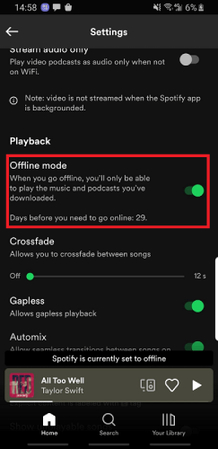













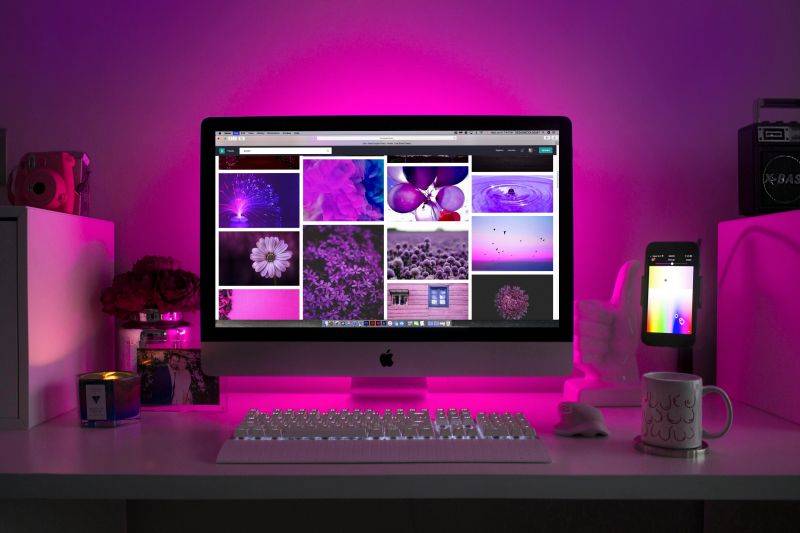
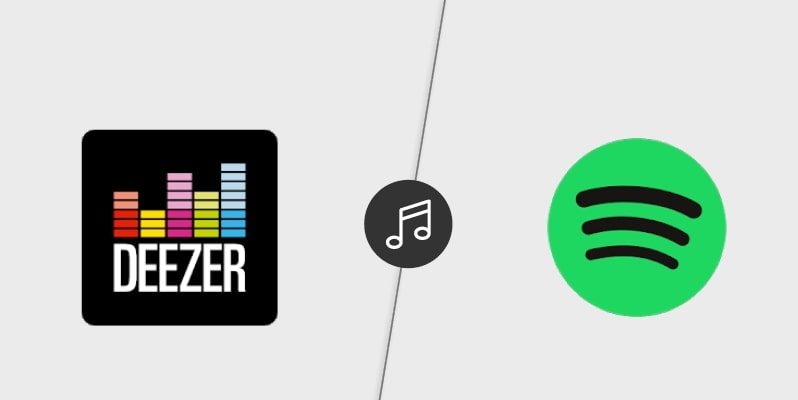


分享文章至:
選擇產品評分:
Joshua
HitPaw 特邀主編
熱衷於分享3C及各類軟體資訊,希望能夠透過撰寫文章,幫助大家瞭解更多影像處理的技巧和相關的AI資訊。
檢視所有文章留言
為HitPaw留下您的寶貴意見/點評